| 일 | 월 | 화 | 수 | 목 | 금 | 토 |
|---|---|---|---|---|---|---|
| 1 | 2 | 3 | ||||
| 4 | 5 | 6 | 7 | 8 | 9 | 10 |
| 11 | 12 | 13 | 14 | 15 | 16 | 17 |
| 18 | 19 | 20 | 21 | 22 | 23 | 24 |
| 25 | 26 | 27 | 28 | 29 | 30 | 31 |
- JavaScript
- jquery
- linux
- 주식
- 자바
- IPO
- Stock ipo
- css
- 주식 청약
- java
- Eclipse
- html
- 리눅스
- 맥
- 주식 청약 일정
- 6월 공모주 청약 일정
- 오라클
- 공모주 청약
- 공모주 청약 일정
- 제이쿼리
- SQL
- 자바스크립트
- 공모주
- 7월 공모주 청약 일정
- codeigniter
- Stock
- MYSQL
- 코드이그나이터
- php
- Oracle
- Today
- Total
개발자의 끄적끄적
[ms 워드 단축키] ms 워드 단축키 모음[펌] 본문
[ms 워드 단축키] ms 워드 단축키 모음[펌]
[ms 워드 단축키] ms 워드 단축키 모음

안녕하세요. 오늘은 ms 워드 단축키에 대해서 알아보도록 하겠습니다.
제가 자주 사용하는 ms 워드 단축키는 아래와 같구요.
더 아래쪽에는 왠만한 단축키들 다 있으니 퍼가서 사용하세요 ~
선택하여 붙여넣기 : [ctrl + alt + V ]
창 위치 및 크기 변환 : [window키 + 상하좌우키]
화면 배율 조정 : [ctrl + 마우스 커서 조정]
항목 이름바꾸기 : [F2]
들여쓰기 : [ctrl + M]

[ms 워드 단축키_문서 작업 키]
새 문서 작성 [Ctrl+N]
문서 열기 [Ctrl+O]
문서 닫기 [Ctrl+W]
문서 분할 [Alt+Ctrl+S]
문서 저장 [Ctrl+S]
Word 종료 [Alt+F4]
문자열, 서식, 특수 항목 찾기 [Ctrl+F]
찾기 반복 [Alt+Ctrl+Y]
문자열, 특정 서식, 특수 항목 바꾸기 [Ctrl+H]
쪽, 책갈피, 각주, 표, 메모, 그래픽, 기타 위치로 이동 [Ctrl+G]
이전 쪽, 책갈피, 각주, 표, 메모, 그래픽, 기타 위치로 이동 [Alt+Ctrl+Z]
문서 찾기 [Alt+Ctrl+Home]
작업 취소 [Esc]
작업 실행 취소 [Ctrl+Z]
작업 재실행 또는 반복 [Ctrl+Y]
쪽 모양 보기로 전환 [Alt+Ctrl+P]
개요 보기로 전환 [Alt+Ctrl+O]
기본 보기로 전환 [Alt+Ctrl+N]
주 문서와 하위 문서 간의 이동 [Ctrl+]
[ms 워드 단축키_문자와 단락 서식]
글꼴 바꾸기 [Ctrl+Shift+F]
글꼴 크기 바꾸기 [Ctrl+Shift+P]
글꼴 크기 늘임 [Ctrl+Shift+>]
글꼴 크기 줄임 [Ctrl+Shift+<]
글꼴 크기 1포인트 늘임 [Ctrl+]]
글꼴 크기 1포인트 줄임 [Ctrl+[]
문자 서식 바꾸기(서식 메뉴의 글꼴 명령) [Ctrl+D]
대/소문자 바꾸기 [Shift+F3]
모두 대문자로 설정 [Ctrl+Shift+A]
굵게 설정 [Ctrl+B]
밑줄 설정 [Ctrl+U]
단어만(공백 제외) 밑줄 설정 [Ctrl+Shift+W]
문자열에 이중 밑줄 설정 [Ctrl+Shift+D]
문자열 숨김 서식 설정 [Ctrl+Shift+H]
기울임꼴 설정 [Ctrl+I]
작은 대문자로 설정 [Ctrl+Shift+K]
아래 첨자 설정(자동 간격) [Ctrl+=]
위 첨자 설정(자동 간격) [Ctrl+Shift++]
수동으로 설정된 글자 서식 삭제 [Ctrl+스페이스]
선택 범위를 기호 글꼴로 바꾸기 [Ctrl+Shift+Q]
출력되지 않는 글자 표시 [Ctrl+Shift+*]
문자 서식 검토 [Shift+F1](서식을 검토할 문자열 선택)
서식 복사 [Ctrl+Shift+C]
서식 붙여넣기 [Ctrl+Shift+V]
[ms 워드 단축키_줄 간격 설정 해당]
1줄 간격 [Ctrl+1]
2줄 간격 [Ctrl+2]
1.5줄 간격 [Ctrl+5]
단락 앞에 1줄 간격 추가/삭제 [Ctrl+0]
가운데 맞춤 [Ctrl+E]
양쪽 맞춤 [Ctrl+J]
왼쪽 맞춤 [Ctrl+L]
오른쪽 맞춤 [Ctrl+R]
왼쪽에서 단락 밀어 맞춤 [Ctrl+M]
왼쪽에서 단락 밀어 맞춤 해제 [Ctrl+Shift+M]
첫 줄 밀어 맞춤 지정 [Ctrl+T]
첫 줄 밀어 맞춤 해제 [Ctrl+Shift+T]
단락 서식 삭제 [Ctrl+Q]
유형 적용 [Ctrl+Shift+S]
[자동 서식] 시작 Alt+[Ctrl+K]
표준 유형 적용 [Ctrl+Shift+N]
제목 1 유형 적용 Alt+[Ctrl+1]
제목 2 유형 적용 Alt+[Ctrl+2]
제목 3 유형 적용 Alt+[Ctrl+3]
목록 유형 적용 [Ctrl+Shift+L]
[ms 워드 단축키_문서 검토]
메모 삽입 Alt+[Ctrl+M]
변경 내용 표시 설정/해제 [Ctrl+Shift+E]
메모 시작 위치로 이동 [Ctrl+Home]
메모 끝 부분으로 이동 [Ctrl+End]
[ms 워드 단축키_편지 병합]
편지 병합 미리 보기 [Alt+Shift+K]
문서 병합 [Alt+Shift+N]
병합된 문서 인쇄 [Alt+Shift+M]
편지 병합 데이터 문서 편집 [Alt+Shift+E]
병합 필드 삽입 [Alt+Shift+F]
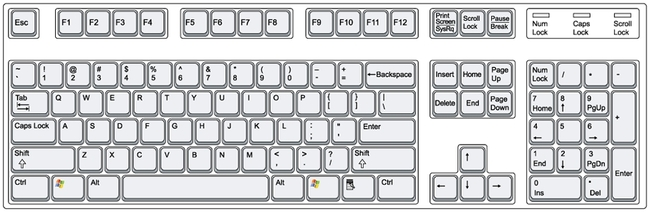
[ms 워드 단축키_문서 인쇄와 미리 보기]
문서 인쇄 [Ctrl+P]
미리 보기로 전환 Alt+[Ctrl+I]
미리 보기에서 확대 시 본문 안에서의 이동 화살표]
미리 보기에서 축소 시 한 쪽씩 이동 [Page Up]나 [Page Down]
미리 보기에서 축소 시 첫 쪽으로 이동 [Ctrl+Home]
미리 보기에서 축소 시 마지막 쪽으로 이동 [Ctrl+End]
[ms 워드 단축키_메뉴 작업]
바로 가는 메뉴 표시 [Shift+F10]
메뉴 표시줄 활성화 [F10]
프로그램 아이콘 메뉴를 프로그램 제목 표시줄에 표시 [Alt+스페이스]
메뉴나 하위 메뉴의 다음 명령이나 이전 명령 선택 메뉴나 하위 메뉴가 표시된 상태에서
아래쪽 화살표나 위쪽 화살표
왼쪽이나 오른쪽 메뉴를 선택하거나, 하위 메뉴를 나타낸 상태에서 기본 메뉴와 하위 메뉴 간의 전환 왼쪽 화살표나 오른쪽 화살표
메뉴나 하위 메뉴의 첫째 명령이나 마지막 명령 선택 Home]나 End]
화면에 표시된 메뉴와 하위 메뉴 동시에 닫기 Alt]
화면에 표시된 메뉴를 닫거나, 하위 메뉴가 나타난 상태에서 하위 메뉴만 닫기 Esc]
참고 메뉴 표시줄이나 도구 모음의 모든 메뉴 명령을 키보드로 선택할 수 있습니다.
[Alt]를 눌러 메뉴 표시줄을 선택합니다.
도구 모음을 선택하려면 원하는 도구 모음이 선택될 때까지 [Ctrl+Tab]를 반복하여 누릅니다.
원하는 명령이 있는 메뉴 옆의 괄호속 문자를 누르고, 메뉴가 나타나면 원하는 명령 옆의 괄호속 문자를 누릅니다.
[ms 워드 단축키_문서 인쇄와 미리 보기]
문서 인쇄 [Ctrl+P]
미리 보기로 전환 Alt+[Ctrl+I]
미리 보기에서 확대 시 본문 안에서의 이동 화살표]
미리 보기에서 축소 시 한 쪽씩 이동 Page Up]나 Page Down]
미리 보기에서 축소 시 첫 쪽으로 이동 [Ctrl+Home]
미리 보기에서 축소 시 마지막 쪽으로 이동 [Ctrl+End]
[ms 워드 단축키_필드 작업]
DATE 필드 Alt+Shift+D]
LISTNUM 필드 Alt+[Ctrl+L]
PAGE 필드 Alt+Shift+P]
TIME 필드 Alt+Shift+T]
빈 필드 [Ctrl+F9]
원하는 작업 해당 ]
Word 원본에서 연결 정보 새로 고침 [Ctrl+Shift+F7]
선택된 필드 새로 고침 F9]
필드 연결 해제 [Ctrl+Shift+F9]
단일 필드 코드와 결과 간의 전환 Shift+F9]
모든 필드 코드와 결과 간의 전환 Alt+F9]
필드 결과를 나타낸 필드에서 GOTOBUTTON이나 MACROBUTTON 실행 Alt+Shift+F9]
다음 필드로 이동 F11]
이전 필드로 이동 Shift+F11]
필드 보호 [Ctrl+F11]
필드 보호 해제 [Ctrl+Shift+F11]
[ms 워드 단축키_개요 작업]
단락 수준 올리기 Alt+Shift+왼쪽 화살표]
단락 수준 내리기 Alt+Shift+오른쪽 화살표]
본문으로 내리기 [Ctrl+Shift+N]
선택된 단락을 위로 이동 Alt+Shift+위쪽 화살표]
선택된 단락을 아래로 이동 Alt+Shift+아래쪽 화살표]
제목 아래의 문자열 확장 Alt+Shift++]
제목 아래의 문자열 축소 Alt+Shift+-]
모든 문자열이나 제목 확장/축소 숫자 ]패드의 Alt+Shift+A] 또는 *
글꼴 서식 표시/숨기기 숫자 ]패드의 슬래시(/)
본문의 첫 행이나 본문 모두 표시 Alt+Shift+L]
제목 1 유형으로 설정된 모든 제목 표시 Alt+Shift+1]
제목 n 유형까지 설정된 모든 제목 표시 Alt+Shift+n]
[ms 워드 단축키_도구 모음 작업]
메뉴 표시줄 활성화 F10]
다음 도구 모음이나 이전 도구 모음 선택 [Ctrl+Tab]나 [Ctrl+Shift+Tab]
도구 모음에서 이전 또는 다음 단추나 메뉴 선택 도구 모음이 활성화된 상태에서 Tab이나 [Shift+Tab]
메뉴 열기 도구 모음의 메뉴가 선택된 상태에서 [Enter]
단추 실행 단추가 선택된 상태에서 [Enter]
입력란에 문자열 입력 입력란이 선택된 상태에서 [Enter]
늘어진 목록이나 메뉴에서 옵션 선택 늘어진 목록이 선택되어 있을 때, 화살표키로 목록이나 메뉴에 있는 옵션 이동 및 Enter를 눌러 원하는 옵션 선택
[ms 워드 단축키_창과 대화 상자 작업]
다음 프로그램으로 전환 [Alt+Tab]
이전 프로그램으로 전환 [Alt+Shift+Tab]
Windows [시작] 메뉴 표시 [Ctrl+Esc]
작업 중인 문서 창 닫기 [Ctrl+W]
작업 중인 문서 창 복원 [Ctrl+F5]
다음 문서 창으로 전환 [Ctrl+F6]
이전 문서 창으로 전환 [Ctrl+SHIFT+F6]
문서 아이콘 메뉴와 메뉴 표시줄에 있는 [이동] 명령 실행 [Ctrl+F7]
문서 아이콘 메뉴와 메뉴 표시줄에 있는 [크기] 명령 실행 [Ctrl+F8]
문서 창을 아이콘으로 표시 [Ctrl+F9
문서 창의 전체 화면 표시 [Ctrl+F10]
[파일] 메뉴의 [열기]나 [다른 이름으로 저장] 대화 상자에서 폴더 선택 [Alt+0]를 눌러 폴더 목록 선택 후, 화살표 ]로 폴더 선택
[파일] 메뉴의 [열기]나 [다른 이름으로 저장] 대화 상자에서 도구 모음 단추 선택 [Alt+숫자(1은 왼쪽 끝 단추, 2는 그 다음 단추 등의 형식)
[파일] 메뉴의 [열기]나 [다른 이름으로 저장] 대화 상자에 표시된 파일 새로 고치기 [F5]
대화 상자에서 다음 탭으로 전환 [Ctrl+Tab]나 [Ctrl+Page Down]
대화 상자에서 이전 탭으로 전환 [Ctrl+Shift+Tab]나 [Ctrl+Page Up]
다음 옵션이나 옵션 그룹으로 이동 [Tab]
이전 옵션이나 옵션 그룹으로 이동 [Shift+Tab]
선택한 늘어진 목록의 옵션 간이나 옵션 그룹 내의 옵션 간에 이동 화살표
단추 실행 및 확인란 선택 또는 취소 스페이스]
늘어진 목록 상자의 원하는 옵션으로 이동 늘어진 목록이 선택된 상태에서 원하는 옵션의 바로 가는
늘어진 목록 상자 열기 늘어진 목록이 선택된 상태에서 [Alt+아래쪽 화살표]
늘어진 목록 상자 닫기 늘어진 목록이 선택된 상태에서 [Esc]
대화 상자에 기본적으로 지정된 작업 실행 [Enter]
명령을 취소하고 대화 상자 닫기 [Esc]
항목 시작 위치로 이동 [Home]
항목 끝으로 이동 [End]
한 글자 왼쪽이나 오른쪽으로 이동 왼쪽 화살표나 오른쪽 화살표
한 단어 왼쪽이나 오른쪽으로 이동 [Ctrl+왼쪽 화살표]나 [Ctrl+오른쪽 화살표]
삽입 포인트 위치에서 항목 시작 위치까지 선택 [Shift+Home]
삽입 포인트 위치에서 항목 끝까지 선택 [Shift+End]
왼쪽에 있는 한 글자 선택 또는 선택 취소 [Shift+왼쪽 화살표]
오른쪽에 있는 한 글자 선택 또는 선택 취소 [Shift+오른쪽 화살표]
왼쪽에 있는 한 단어 선택 또는 선택 취소 [Ctrl+Shift+왼쪽 화살표]
오른쪽에 있는 한 단어 선택 또는 선택 취소 [Ctrl+Shift+오른쪽 화살표]

[ms 워드 단축키_Web 페이지 작업]
하이퍼링크 삽입 [Ctrl+K]
이전 쪽으로 이동 [Alt+왼쪽 화살표]
다음 쪽으로 이동 [Alt+오른쪽 화살표]
화면 새로 고침 [F9]
[ms 워드 단축키_상호 참조, 각주, 미주 작업]
목차 항목 표시 [Alt+Shift+O]
색인 항목 표시 [Alt+Shift+X]
각주 삽입 [Alt+Ctrl+F]
미주 삽입 [Alt+Ctrl+E]
[ms 워드 단축키_Office 길잡이 작업]
Office 길잡이 풍선 활성화 [Alt+F6]
Office 길잡이에서 표시하는 항목의 도움말 항목 선택 [Alt+숫자](1은 첫째 항목, 2는 둘째 항목)
보다 많은 도움말 항목 표시 [Alt+아래쪽 화살표]
이전 도움말 항목 표시 [Alt+위쪽 화살표]
Office 길잡이 메시지 닫기 Esc]
Office 길잡이에서 도움말 보기 F1]
다음 팁 표시 [Alt+N]
이전 팁 표시 [Alt+B]
팁 닫기 [Esc]
마법사에서 Office 길잡이 표시/숨기기 Tab를 눌러 [Office 길잡이] 단추를 누르고
스페이스를 눌러 길잡이를 나타내거나, 마법사 포함 설정을 해제하여 숨깁니다.
[ms 워드 단축키_문자열과 그래픽 편집 및 이동]
왼쪽으로 한 글자 삭제 [백스페이스]
왼쪽으로 한 단어 삭제 [Ctrl+백스페이스]
오른쪽으로 한 글자 삭제 [Delete]
오른쪽으로 한 단어 삭제 [Ctrl+Delete]
선택한 문자열을 클립보드에 잘라내기 [Ctrl+X]
마지막 작업 실행 취소 [Ctrl+Z]
스파이크에 잘라내기 [Ctrl+F3]
[ms 워드 단축키_문자열과 그래픽 복사 및 이동]
문자열이나 그래픽 복사 [Ctrl+C]
문자열이나 그래픽 이동 F2]를 누르고, 삽입 포인트를 이동한 다음, Enter] 누르기
상용구 만들기 [Alt+F3]
클립보드 내용 붙여넣기 [Ctrl+V]
스파이크 내용 붙여넣기 [Ctrl+Shift+F3]

[ms 워드 단축키_특수 문자 삽입]
필드 [Ctrl+F9]
상용구 [Enter](상용구 이름의 처음 몇 글자를 입력한 다음, 스크린 팁이 나타날 때)
줄 구분 [Shift+Enter]
쪽 구분 [Ctrl+Enter]
열 구분 [Ctrl+Shift+Enter]
사용자 지정 하이픈 [Ctrl+-]
줄바꿈하지 않는 하이픈 [Ctrl+Shift+-]
줄바꿈하지 않는 공백 [Ctrl+Shift+스페이스]
저작권 기호 [Alt+Ctrl+C]
등록 상표 기호 [Alt+Ctrl+R]
상표 기호 [Alt+Ctrl+T]
생략 기호 [Alt+Ctrl+.]
[ms 워드 단축키_문자열과 그래픽 선택]
Shift를 누른 채 삽입 포인트를 이동하는 키를 눌러 문자열을 선택합니다.
[ms 워드 단축키_선택 범위 확장 해당]
한 글자 오른쪽으로 [Shift+오른쪽 화살표]
한 글자 왼쪽으로 [Shift+왼쪽 화살표]
단어 끝으로 [Ctrl+Shift+오른쪽 화살표]
단어 시작 위치로 [Ctrl+Shift+왼쪽 화살표]
행 끝으로 [Shift+End]
행 시작 위치로 [Shift+Home]
한 줄 아래로 [Shift+아래쪽 화살표]
한 줄 위로 [Shift+위쪽 화살표]
단락 끝으로 [Ctrl+Shift+아래쪽 화살표]
단락 시작 위치로 [Ctrl+Shift+위쪽 화살표]
한 화면 아래로 [Shift+Page Down]
한 화면 위로 [Shift+Page Up]
창 끝으로 [Alt+Ctrl+Page Down]
문서 시작 위치로 [Ctrl+Shift+Home]
문서 전체 [Ctrl+A]
수직 블록의 문자열 [Ctrl+Shift+F8] 과 화살표를 사용합니다. Esc를 누르면 선택 모드가 취소됩니다.
문서 내의 특정 위치로 [F8+화살표]를 사용합니다. Esc를 누르면 선택 모드가 취소됩니다.
참고 삽입 포인트를 이동하는 키의 조합을 알면, [Shift]를 누른 채 같은 키 조합을 사용하여 문자열을 선택할 수 있습니다.
예를 들어, 삽입 포인터를 다음 단어로 이동하려면 [Ctrl+오른쪽 화살표]를 누르고,
삽입 포인트 위치에서 다음 단어의 시작 위치까지 문자열을 선택하려면 [Ctrl+Shift+오른쪽 화살표를 누릅니다.
[ms 워드 단축키_표 안에서 문자열과 그래픽 선택]
다음 셀 내용 선택 [Tab]
이전 셀 내용 선택 [Shift+Tab]
인접한 셀로 선택 범위 확장 [Shift를 누른 채 화살표]를 반복해서 누릅니다.
열 선택 선택하려는 열의 맨 위나 맨 아래 셀을 누릅니다. [Shift]를 누른 채 위쪽 화살표나 아래쪽 화살표]를 반복해서 누릅니다.
선택 범위(또는 블록) 확장 [Ctrl+Shift+F8]을 누르고 화살표]를 사용합니다. [Esc]를 눌러 선택 모드를 취소합니다.
선택 범위 크기 줄임 [Shift+F8]
표 전체 선택 Num Lock 설정을 해제하고, 숫자 패드에서 [Alt+5]를 누릅니다.

[ms 워드 단축키_선택 범위 확장]
확장 모드 설정 [F8]
가장 가까운 글자 선택 [F8]를 누르고 왼쪽 화살표]나 오른쪽 화살표]를 누릅니다.
선택 범위 크기 확장 [F8](한 번 누르면 단어가 선택되고, 두 번 누르면 문장이 선택됩니다.)
선택 범위 크기 축소 [Shift+F8]
확장 모드 해제 [Esc]
[ms 워드 단축키_삽입 포인트 이동]
한 글자 왼쪽으로 왼쪽 화살표
한 글자 오른쪽으로 오른쪽 화살표
한 단어 왼쪽으로 [Ctrl+왼쪽 화살표]
한 단어 오른쪽으로 [Ctrl+오른쪽 화살표]
한 단락 위로 [Ctrl+위쪽 화살표]
한 단락 아래로 [Ctrl+아래쪽 화살표]
한 셀 왼쪽으로(표에서) [Shift+Tab]
한 셀 오른쪽으로(표에서) [Tab]
한 줄 위로 위쪽 화살표
한 줄 아래로 아래쪽 화살표
줄 끝으로 [End]
줄 처음으로 [Home]
창의 맨 위로 [Alt+Ctrl+Page Up]
창의 맨 아래로 [Alt+Ctrl+Page Down]
한 화면 위로(이동) [Page Up]
한 화면 아래로(이동) [Page Down]
다음 쪽 맨 위로 [Ctrl+Page Down]
이전 쪽 맨 위로 [Ctrl+Page Up]
문서의 끝으로 [Ctrl+End]
문서의 시작 부분으로 [Ctrl+Home]
이전 변경 사항으로 [Shift+F5]
문서를 마지막으로 닫았을 때의 삽입 포인트 위치로 [Shift+F5]
[ ms 워드 단축키_표 안에서 이동 ]
행의 다음 셀 [Tab]
행의 이전 셀 [Shift+Tab]
행의 첫 셀 [Alt+Home]
행의 마지막 셀 [Alt+End]
열의 첫 셀 [Alt+Page Up]
열의 마지막 셀 [Alt+Page Down]
이전 행 위쪽 화살표
다음 행 아래쪽 화살표
[표에 단락과 탭 문자 삽입]
셀 안에 새 단락 [Enter]
셀 안에 탭 문자 [Ctrl+Tab]

[출처] [ms 워드 단축키] ms 워드 단축키 모음|작성자 Fiestero
'기타 > 컴퓨터' 카테고리의 다른 글
| [컴퓨터] 구글 DNS 설정하기[펌] (0) | 2020.07.15 |
|---|---|
| [컴퓨터] 윈도우10 에서 DNS 설정하기 [펌] (0) | 2020.07.15 |
| [window] 명령 프롬프트로 컴퓨터 비밀번호 변경하는 방법 [펌] (0) | 2020.06.12 |
| 품의서란? 품의서 작성법 [펌] (0) | 2020.05.30 |
| 구글 애널리틱스 데이터의 수집과 처리 – 데이터 저장 [펌] (0) | 2020.05.26 |




